هل يستطيع WordPress تعطيل ذاكرة التخزين المؤقت لصفحة ما؟ أسئلة وأجوبة.
نشرت: 2021-01-21الإفصاح: يحتوي هذا المنشور على روابط تابعة. قد أتلقى تعويضًا عند النقر فوق روابط المنتجات في هذا المنشور. للحصول على شرح لسياسة الإعلان الخاصة بي ، قم بزيارة هذه الصفحة . شكرا للقراءة!
محتويات
- كيفية تعطيل ذاكرة التخزين المؤقت لصفحة في WordPress.
- هل أحتاج إلى مكون إضافي لذاكرة التخزين المؤقت؟
- ما الذي يفعله "تعطيل ذاكرة التخزين المؤقت" في WordPress بالفعل؟
- كيفية تعطيل ذاكرة التخزين المؤقت مباشرة في WordPress؟
- هل يمكن أن يتسبب مسح ذاكرة التخزين المؤقت في حدوث مشكلات لموقع WordPress الخاص بي؟
- ما هو أفضل مكون إضافي للتخزين المؤقت لبرنامج WordPress؟
- ما هو مستوى ذاكرة التخزين المؤقت في ووردبريس؟
- كيف أجعل ذاكرة التخزين المؤقت في WordPress أسرع؟
- يقوم WordPress بتعطيل ذاكرة التخزين المؤقت لصفحة أو نشر ملخص الأسئلة الشائعة.
كيفية تعطيل ذاكرة التخزين المؤقت لصفحة في WordPress.
أفضل وأسهل طريقة لتعطيل ذاكرة التخزين المؤقت لصفحة معينة في WordPress هي استخدام WP Super Cache .
هناك إضافات أخرى لذاكرة التخزين المؤقت في WordPress يمكنك استخدامها أيضًا ، مثل WP Super Cache أدناه.
ولكن هذا هو البرنامج المساعد الأكثر شيوعًا لذاكرة التخزين المؤقت في WordPress.
W3 إجمالي ذاكرة التخزين المؤقت وهو إجمالي! برأس مال "T"!
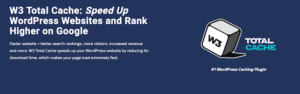
سيسمح لك كلاهما بتعطيل ذاكرة التخزين المؤقت لصفحة معينة في موقع WordPress الخاص بك.
في WP Super Cache لتعطيل ذاكرة التخزين المؤقت لصفحة معينة في WordPress ، يمكنك ببساطة:
- اذهب إلى الإعدادات> خيارات متقدمة. ثم عندما تقول "أضف سلاسل هنا (وليس اسم الملف) ، يفرض ذلك عدم تخزين الصفحة في ذاكرة التخزين المؤقت.
- ثم تضع رابط URL للصفحة المعينة التي تريد استبعادها من التخزين المؤقت. على سبيل المثال ، إذا كانت صفحتك هي: "www.mywebsite.com/page-url-is-this/" فما تكتبه بعد ذلك كسلسلة هو: "/ page-url-is-this /" (لا توجد علامات اقتباس) .
هذا أساسًا لـ WP Super Cache بقدر ما يتعلق بـ "كيفية تعطيل ذاكرة التخزين المؤقت لصفحة WordPress معينة" أو نشر لهذا الأمر.
هنا WP Super Cache ، جربه للتخزين المؤقت على موقع WordPress الخاص بك:
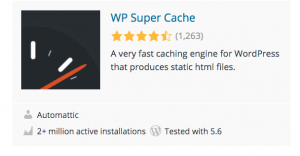
هل أحتاج إلى مكون إضافي لذاكرة التخزين المؤقت؟
يحتوي WordPress على إمكانيات التخزين المؤقت المضمنة حرفيًا ، مباشرة خارج الصندوق. لذلك لا تحتاج تقنيًا إلى مكون إضافي لذاكرة التخزين المؤقت.
ومع ذلك ، مع نمو موقعك في المحتوى وكلما أضفت المزيد من الموارد مثل الصور والمكونات الإضافية وما إلى ذلك ، قد ترغب في إضافة مكون إضافي لذاكرة التخزين المؤقت للمساعدة في تسريع موقع الويب الخاص بك.
في الواقع ، يعد المكون الإضافي لذاكرة التخزين المؤقت أحد الأشياء الأولى التي تريد إضافتها للحصول على سرعات أعلى. بعد كل شيء ، تعد السرعة عاملاً مهمًا جدًا في الترتيب في خوارزمية Google.
ما الذي يفعله "تعطيل ذاكرة التخزين المؤقت" في WordPress بالفعل؟
يحفظ التخزين المؤقت بشكل أساسي طبقة أو اثنتين من المعلومات من قاعدة بيانات يمكن استردادها بسرعة من خلال المستعرض.
يتم استخدام التخزين المؤقت بحيث إذا عاد الزائر إلى نفس موقع الويب أو صفحة الويب ، يمكن لموقع الويب أو صفحة الويب تذكر أي معلومات مهمة بشكل خاص ، على سبيل المثال كلمات المرور وأسماء المستخدمين. إلخ. ثم يمكن استرداد هؤلاء بسرعة دون الحاجة إلى الوصول إلى طبقة أعمق في قاعدة البيانات. هذا يسمح بسرعات أسرع بكثير لموقع الويب.
ومع ذلك ، قد ترغب في تعطيل التخزين المؤقت ، إذا كنت لا تريد أن تحفظ صفحة ويب أو موقع ويب معلومات حساسة مثل أسماء المستخدمين وكلمات المرور والبيانات المالية وما إلى ذلك. في هذه الحالات ، قد ترغب في تعطيل التخزين المؤقت.
لتعطيل التخزين المؤقت ، يمكنك إما الانتقال إلى المكون الإضافي للتخزين المؤقت وتعطيل التخزين المؤقت لموقع الويب بأكمله أو لأي صفحة أو منشور معين.
كيفية تعطيل ذاكرة التخزين المؤقت مباشرة في WordPress؟
يمكنك تعطيل التخزين المؤقت في WordPress مباشرةً بالانتقال إلى ملف WP-config.php وإضافة جزء من التعليمات البرمجية.
- ستحتاج إلى تعديل ملف wp-config.php لموقع الويب الخاص بك على WordPress.
- حدد موقع هذا القسم في wp-config.php : حدد ('WP_CACHE'، true)؛

- تغيير الصواب إلى الخطأ.

- احفظ التغييرات.
أسهل طريقة لتحديد موقع جزء من التعليمات البرمجية هي باستخدام وظيفة البحث في متصفح الإنترنت الخاص بك. بمجرد دخولك إلى الملف أو الصفحة ، ما عليك سوى نسخ ولصق قسم الكود الذي تبحث عنه في مربع البحث والنقر على الأسهم.
هل يمكن أن يتسبب مسح ذاكرة التخزين المؤقت في حدوث مشكلات لموقع WordPress الخاص بي؟
في الواقع لا ، لا يتسبب مسح ذاكرة التخزين المؤقت عمومًا في حدوث أي مشاكل لموقع WordPress على الويب.
ومع ذلك ، إذا كنت تواجه مشكلات مع موقع WordPress الخاص بك ، فإن مسح ذاكرة التخزين المؤقت هو أحد الأشياء الأولى التي يوصى بها غالبًا.
بالإضافة إلى ذلك ، قد يساعد مسح ذاكرة التخزين المؤقت في جعل موقع WordPress الخاص بك يعمل بشكل أسرع أيضًا.
ما هو أفضل مكون إضافي للتخزين المؤقت لبرنامج WordPress؟
بما في ذلك المكون الإضافي WP Super Cache الذي أوصيت به أعلاه ، قد ترغب في التحقق من المزيد. على الرغم من أن المكون الإضافي WP Super Cache قد حصل على بعض المراجعات الجيدة حقًا على WordPress ، إلا أنني استخدمه شخصيًا ، فكلما زادت خيارات المكون الإضافي لديك لموقع WordPress الخاص بك كان ذلك أفضل. لماذا ا؟

لأنه في بعض الأحيان تتعارض بعض المكونات الإضافية مع المكونات الإضافية الأخرى.
إذا كان لديك خيار واحد أو اثنين فقط من الخيارات الإضافية وكان كلا الخيارين متعارضين مع موقع WordPress الخاص بك بأي شكل من الأشكال ، فلن يترك لك ذلك العديد من الخيارات لجعل موقع الويب الخاص بك يعمل بالطريقة التي تريدها.
نتيجة لذلك ، إليك 4 ملحقات إضافية لذاكرة التخزين المؤقت قد ترغب في تجربتها:
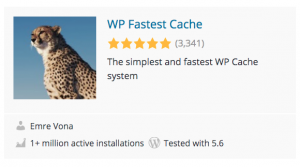 | 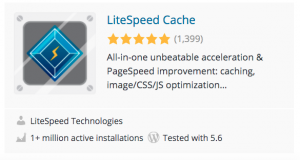 |
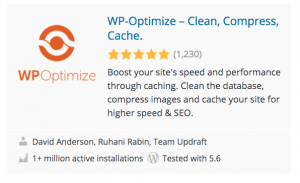 | 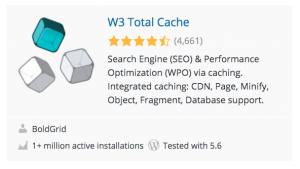 |
ما هو مستوى ذاكرة التخزين المؤقت في ووردبريس؟
مستوى ذاكرة التخزين المؤقت في WordPress هو في الأساس الدرجة التي تريد أن تعمل بها ذاكرة التخزين المؤقت لـ WordPress. على سبيل المثال ، لتعيين مستوى ذاكرة التخزين المؤقت مباشرة في لوحة معلومات موقع WordPress الخاص بك ، يمكنك ببساطة:
- قم بتسجيل الدخول إلى لوحة تحكم WordPress الخاصة بك.
- انقر فوق علامة التبويب " التخزين المؤقت " في منطقة التنقل العلوية.

- قم بالتمرير لأسفل واضبط مستوى التخزين المؤقت على عادي أو متقدم.
- حدد مستوى التخزين المؤقت الخاص بك. سيؤدي هذا إلى تشغيل التخزين المؤقت لأنه يتم إيقاف التخزين المؤقت في WordPress افتراضيًا.
- اختر إما عادي أو متقدم .
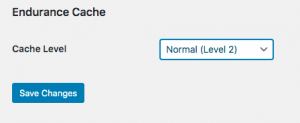
Normal or Advanced قبل اختيار عادي أو متقدم سيؤدي التخزين المؤقت العادي إلى تخزين الصور وبعض الأصول مؤقتًا ، مثل النص وما إلى ذلك. وهذا آمن بشكل عام لمعظم مواقع الويب.
ومع ذلك ، فإن التخزين المؤقت لجميع أصول موقع الويب الخاص بك مثل الصور والنصوص والمكونات الإضافية وما إلى ذلك يعني أن بعض تغييرات موقعك لن يتم عرضها من قبل بعض المستخدمين الذين لديهم ملفات قديمة مخزنة بالفعل في متصفحهم.
لذلك فقط حدد المستوى المتقدم ، إذا لم يتغير موقع الويب الخاص بك كثيرًا.
كيف أجعل ذاكرة التخزين المؤقت في WordPress أسرع؟
أفضل طريقة ، في الواقع ، أسرع طريقة لجعل ذاكرة التخزين المؤقت لـ WordPress تعمل بشكل أسرع ، هي مسحها.
قد يساعد مسح ذاكرة التخزين المؤقت لـ WordPress بشكل دوري في تقليل بضع ثوانٍ من سرعة موقع WordPress الخاص بك.
بالطبع ، إذا لم تقم مطلقًا بمسح ذاكرة التخزين المؤقت الخاصة بك ، فقد يساعد ذلك في زيادة سرعة موقع الويب الخاص بك بشكل أكبر.
هناك أيضًا مكونات إضافية أخرى يمكنك إضافتها إلى موقع WordPress الخاص بك ، بالإضافة إلى اختيار خادم قائم على السحابة يمكن أن يساعد في جعل ذاكرة التخزين المؤقت لـ WordPress تعمل بشكل أسرع.
فيما يلي بعض الخيارات التي قد ترغب في التحقق منها لجعل ذاكرة التخزين المؤقت وكذلك موقع WordPress الخاص بك يعمل بشكل أسرع:
- احصل على سمة GeneratePress .
- W3 إجمالي ذاكرة التخزين المؤقت.
- تسوق من أجل مضيف رائع باستخدام VPS أو WordPress Cloud Hosting.
بالإضافة إلى هذين الملحقين لتحسين الصور:
 | 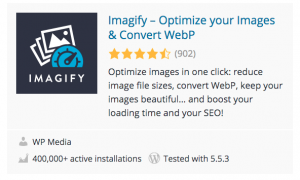 |
يقوم WordPress بتعطيل ذاكرة التخزين المؤقت لصفحة أو نشر ملخص الأسئلة الشائعة.
كما ترى ، يمكنك بسهولة تعطيل ذاكرة التخزين المؤقت لصفحة في WordPress ببساطة عن طريق استخدام مكون إضافي لذاكرة التخزين المؤقت مثل WP super cache التي مررت بها أعلاه.
هناك ملحقات أخرى لذاكرة التخزين المؤقت في WordPress يمكنك استخدامها أيضًا.
يمكنك أيضًا تعطيل ذاكرة التخزين المؤقت لموقع WordPress الخاص بك بالكامل مباشرةً في WordPress بالانتقال إلى ملفات PHP الخاصة بك كما مررت أعلاه.
قد تكون هناك أوقات يكون فيها تعطيل ذاكرة التخزين المؤقت لصفحة معينة مفيدًا.
على سبيل المثال ، إذا كنت تعمل على موقع ويب WordPress جديد وتريد رؤية التغييرات التي أجريتها.
من خلال تعطيل ذاكرة التخزين المؤقت ، لن يتم حفظ صفحتك السابقة ولكن الصفحة التي قمت بتغييرها للتو.
قد تكون الأسباب الأخرى الأكثر أهمية لتعطيل ذاكرة التخزين المؤقت لصفحة معينة على WordPress متعلقة بالتجارة الإلكترونية أو لأسباب أمنية.
على سبيل المثال ، إذا كنت لا تريد أن تتذكر صفحة معينة كلمة المستخدم أو كلمة المرور الخاصة بالمستخدم ، والتفاصيل المالية مثل معلومات بطاقة الائتمان وما إلى ذلك.
هذه هي الأوقات التي قد يكون فيها تعطيل ذاكرة التخزين المؤقت لصفحة المبيعات مفيدًا. لقد تعرفت أيضًا على سبب اعتبار مسح ذاكرة التخزين المؤقت فكرة جيدة للقيام بها بشكل دوري.
لقد أعطيتك أيضًا طرقًا أخرى يمكنك من خلالها تسريع موقع الويب الخاص بك والتي ستساعد في تحسين التخزين المؤقت على موقع WordPress الخاص بك أيضًا.
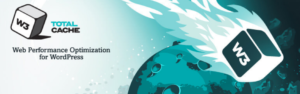
ومع ذلك ، فإن أفضل رهان لتعطيل صفحة على موقع WordPress ببساطة هو استخدام أحد المكونات الإضافية لذاكرة التخزين المؤقت WP التي ذكرتها أعلاه.
